Come attivare/disattivare la funzione Trova il mio dispositivo in Windows 10: – Man mano che i dispositivi diventano più intelligenti e sottili, le possibilità che lo siano rubato o perso stanno anche diventando alti. Dai, chi non ha un occhio su un'opzione di telefono migliore? Bene, non devi preoccuparti però. Con Windows, quasi tutto ha una soluzione completa. Puoi sempre trovare il tuo dispositivo smarrito utilizzando una nuova funzionalità in Windows 10. Devi abilitare Trova il mio dispositivoe funzione, per poter usufruire di questo servizio. Questo articolo presuppone che tu disponga dell'ultima versione aggiornata di Windows, ovvero Windows 10. Inoltre, tutti i tuoi dispositivi dovrebbero essere registrati con l'account Microsoft. Le Bing Maps sono utilizzate da Microsoft per estendere questo servizio ai suoi utenti. Continua a leggere per sapere come proteggere i tuoi dispositivi con un servizio gratuito fornito da Microsoft.
PASSO 1
- Fai clic sul menu Start e vai a impostazioni app dall'elenco delle opzioni. Ora quando il impostazioni l'app si apre, trova l'icona denominata Aggiornamento e sicurezza e cliccaci sopra per andare al passaggio successivo.
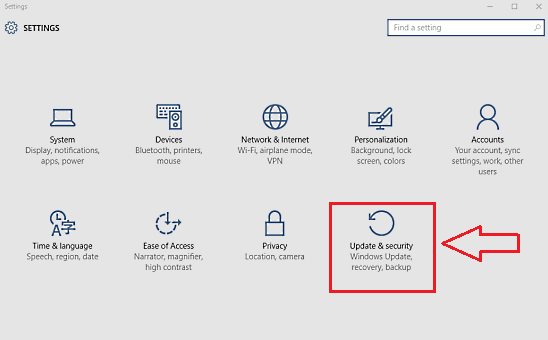
PASSO 2
- Dal riquadro sinistro del of AGGIORNAMENTO E SICUREZZA finestra che si apre, fare clic sull'opzione denominata Trova il mio dispositivo, che in realtà è la sesta opzione dall'alto. Nel riquadro della finestra di destra, vedrai un pulsante etichettato Modificare. Facendo clic su di esso, ti verrà presentato un pulsante di attivazione/disattivazione con la didascalia Salva periodicamente la posizione del mio dispositivo. Accendilo per abilitare il Trova il mio dispositivo caratteristica.
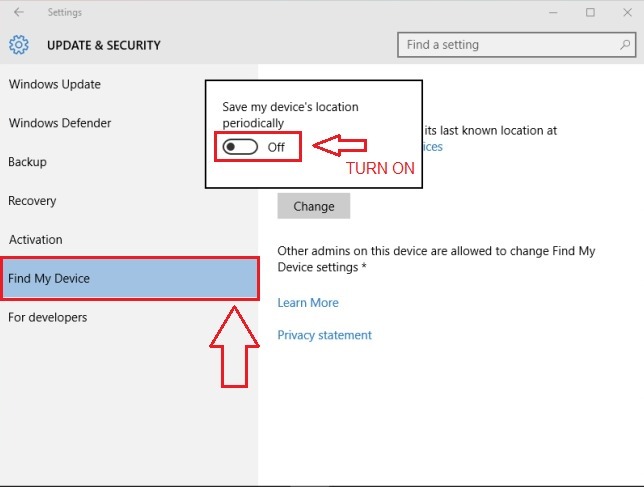
FASE 3
- Ora per verificare se tutto è a posto, devi accedere al tuo account Microsoft. Per accedere, clicca qui.
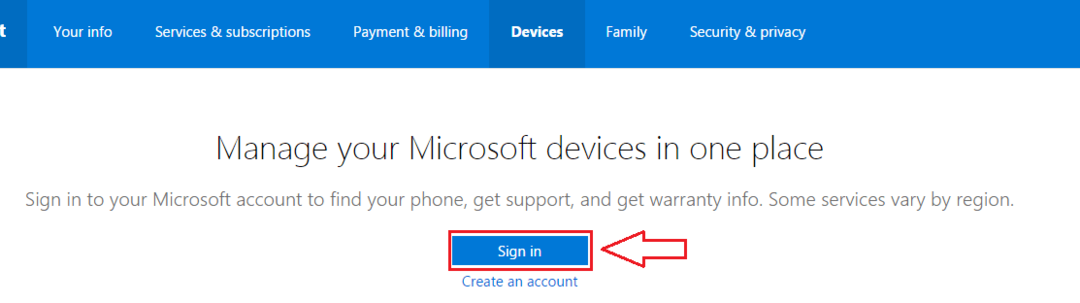
FASE 4
- Accedi con le credenziali di accesso del tuo account Microsoft, con cui il tuo dispositivo da trovare è registrato presso Microsoft.
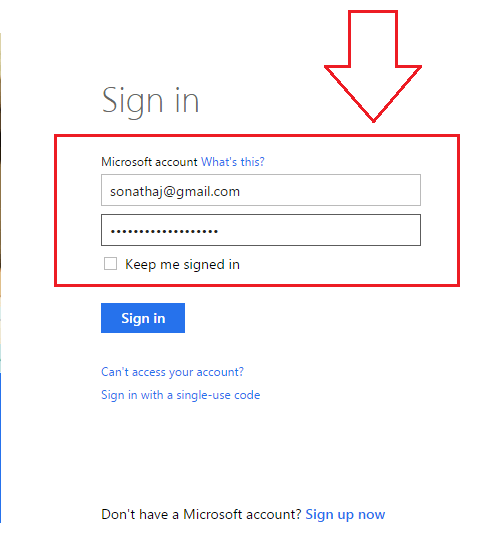
FASE 5
- Ora fai clic sulla scheda denominata dispositivi. Sotto il dispositivi scheda, troverai i dispositivi registrati sul tuo account Microsoft con la data, l'ora e la posizione dell'ultimo accesso. Ci sarà un link che dice Trova il mio telefono/computer associato a ciascun dispositivo. Per vedere la posizione esatta del dispositivo in cui è stato visto l'ultima volta, fai clic su Trova il mio dispositivo collegamento del dispositivo che si desidera trovare.
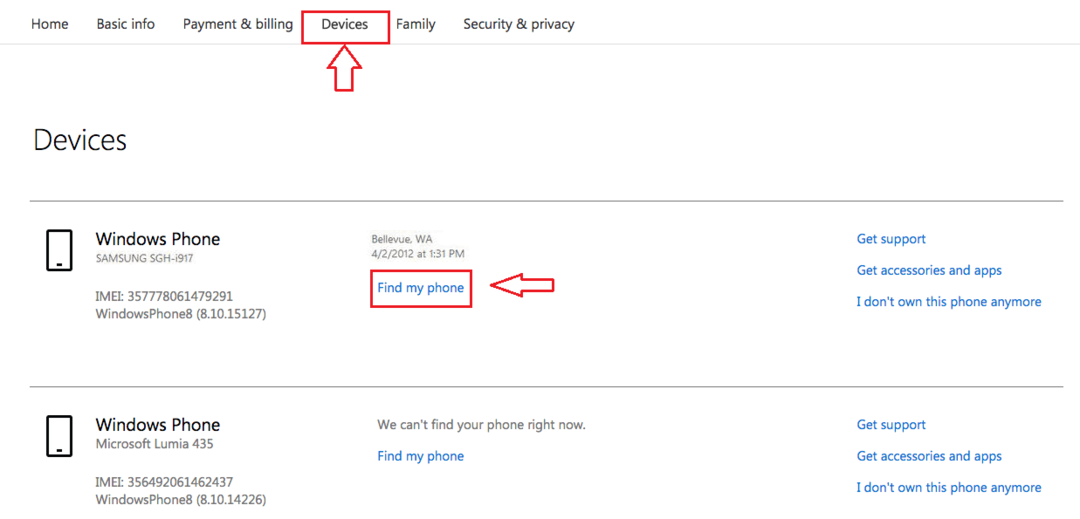
PASSO 6
- Ora la posizione approssimativa del tuo dispositivo come è stato visto l'ultima volta ti verrà mostrata in Mappe Binging. Questo è tutto.
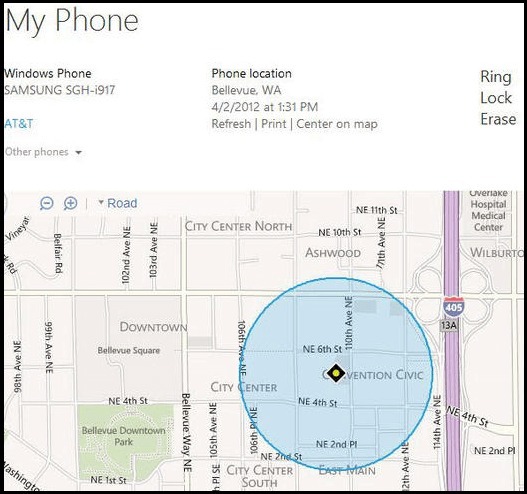
Sì, ora puoi dormire con la testa più leggera. Anche se il tuo dispositivo viene smarrito o rubato, molto probabilmente hai la possibilità di recuperarlo. Non si tratta solo del dispositivo la maggior parte delle volte. Riguarda anche i preziosi dati che accompagnano il dispositivo. Quindi attiva questa funzione oggi stesso, solo per essere sicuro. Chissà cosa succederà domani!

